微信怎样在电脑上退出登录 电脑版微信退出登录方法
更新时间:2023-11-09 09:01:27作者:yang
微信怎样在电脑上退出登录,随着微信的普及,许多人习惯使用电脑版微信来方便地与朋友、家人进行沟通,有时我们可能需要退出登录电脑版微信,无论是为了保护个人隐私还是切换账号使用。如何在电脑上正确退出登录微信呢?下面我们将介绍一些简单的方法来帮助您实现这一操作。无论您是使用Windows还是Mac系统,这些方法都适用,并且操作简单方便。让我们一起来看一看吧!
具体步骤:
1.方法1,在电脑微信界面的左下角。点击“菜单”按钮,选择“设置”,弹出“设置”对话框;
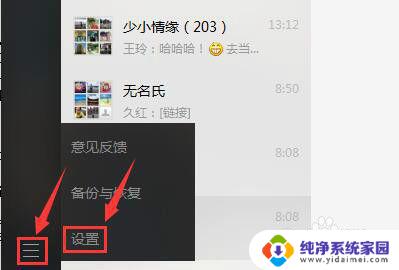
2.在“设置”对话框中,选择“帐号设置”。点击“退出登陆”,弹出“退出登陆”对话框;
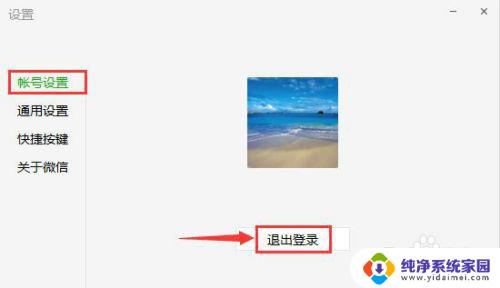
3.在“退出登陆”对话框中,点击“确定”,电脑版微信退出登录。
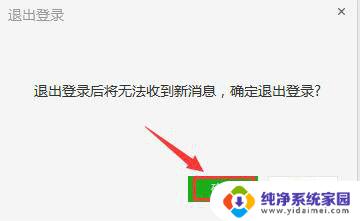
4.方法2,在电脑桌面的右下角。右击“微信”图标,选择“退出微信”,电脑版微信退出登录。
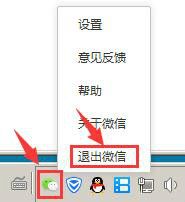
5.方法3,打开华为手机,选择菜单“微信”,打开手机微信首页;
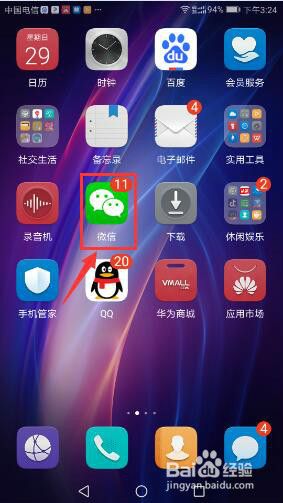
6.在手机微信首页,点击“Windows微信已登录”,打开“关闭”对话框;
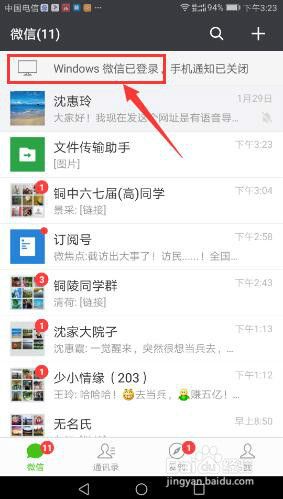
7.在“关闭”对话框中,点击“退出Windows微信”,弹出“提示”框;
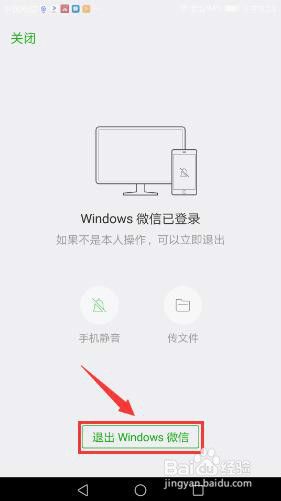
8.在“提示”框中,点击“退出”,电脑版微信退出登录。
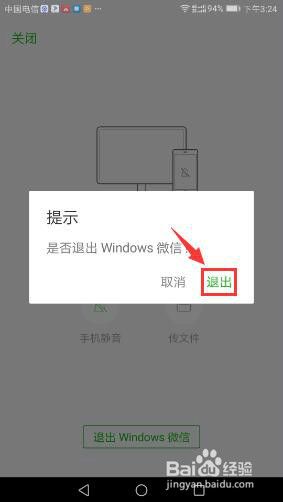
9.方法4,如手机版微信退出,或网页版微信登录,电脑版微信将会自动下线退出。
以上就是微信如何在电脑上退出登录的全部内容,如果你碰到同样的情况请参考小编的方法来处理,希望这篇文章能对你有所帮助。
微信怎样在电脑上退出登录 电脑版微信退出登录方法相关教程
- 微信如何从电脑上退出登录 电脑版微信怎么退出登录
- 手机上怎么退出电脑微信登录 怎样在手机上退出电脑上的微信登录
- 微信在电脑怎么退出 电脑版微信如何退出登录
- 怎么设置微信手机退出电脑还登录 电脑登录微信后手机退出如何让电脑保持在线
- 微信在电脑上怎么退出登录 电脑版微信如何退出登录其他设备
- 手机退出电脑微信登录,电脑上还显示吗 怎样让电脑微信不随手机退出而退出
- 微信如何用手机退出电脑登录 在手机上怎么退出电脑上微信的登陆状态
- 电脑上如何退出微信登录 电脑版微信如何退出登录其他设备
- 小程序账号怎么退出登录 微信小程序退出登录方法
- 手机不登录微信电脑可以登录吗 电脑登录微信后手机如何退出但电脑仍然在线
- 笔记本开机按f1才能开机 电脑每次启动都要按F1怎么解决
- 电脑打印机怎么设置默认打印机 怎么在电脑上设置默认打印机
- windows取消pin登录 如何关闭Windows 10开机PIN码
- 刚刚删除的应用怎么恢复 安卓手机卸载应用后怎么恢复
- word用户名怎么改 Word用户名怎么改
- 电脑宽带错误651是怎么回事 宽带连接出现651错误怎么办